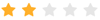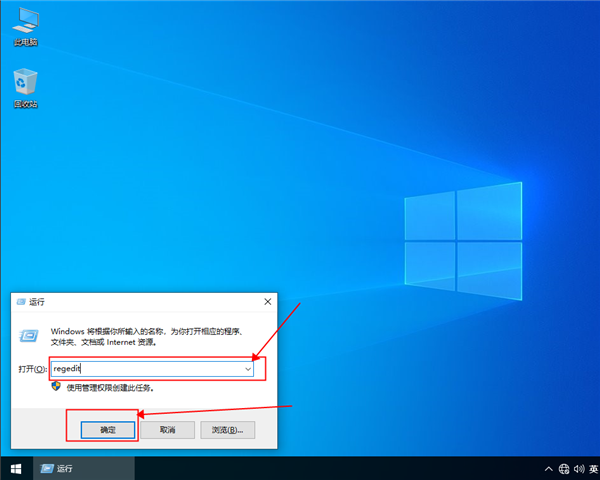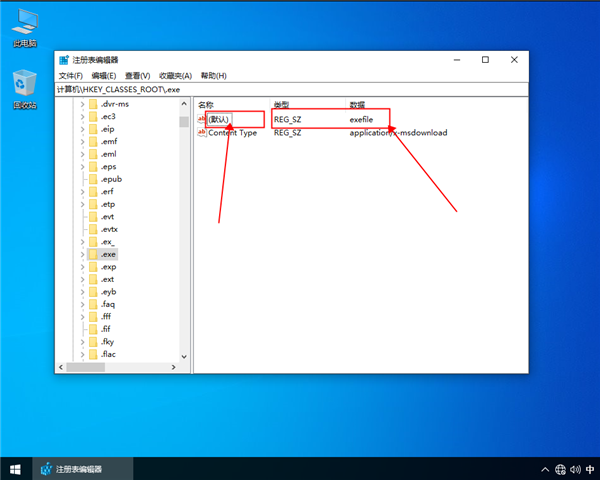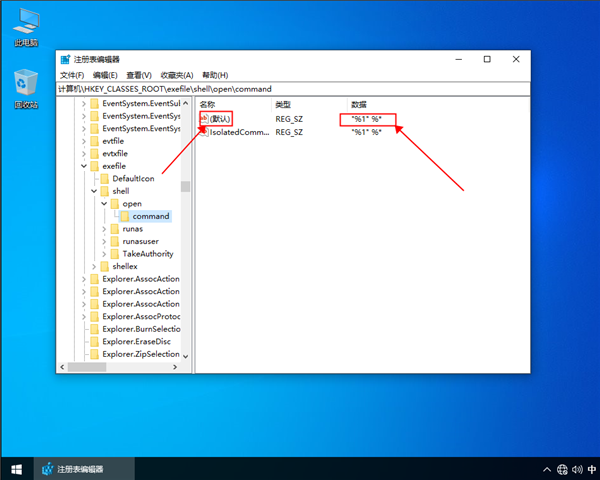如果您在Windows 10上遇到无法打开“我的电脑”的问题,不要担心,有一些常见的解决方法可以尝试。“我的电脑”(或称为“此电脑”)是Windows操作系统中的一个重要资源管理器窗口,它允许您访问文件和文件夹,以及查看系统驱动器和其他连接的设备。以下是一些可能的解决方案。
Win10我的电脑打不开解决方法
1. 键盘同时按【win】和【R】键打开运行。
2. 在【运行】窗口输入【regedit】点击【确定】打开注册表编辑器。
3. 注册表编辑器界面左侧依顺序打开【HKEY_CLASSES_ROOT】【.exe】。
4. 确认右边窗口【默认】的参数为【exefile】如不是双击【默认】进行修改。
5. 再依顺序打开【HKEY_CLASSES_ROOT】【exefile】【shell】【open】【command】。
6. 确认【默认】参数为【“%1” %*】。
以上就是系统之家小编为你带来的关于“Win10我的电脑打不开怎么办?Win10我的电脑打不开解决方法”的全部内容了,希望可以解决你的问题,感谢您的阅读,更多精彩内容请关注系统之家官网。

 时间 2023-08-22 15:20:40
时间 2023-08-22 15:20:40 作者 admin
作者 admin 来源
来源